Autom. reinigen ladeeinh, Displayhelligkeit, Autom. reinigen ladeeinh. …6-66 – TA Triumph-Adler DC 2230 Benutzerhandbuch
Seite 230: Displayhelligkeit …6-66
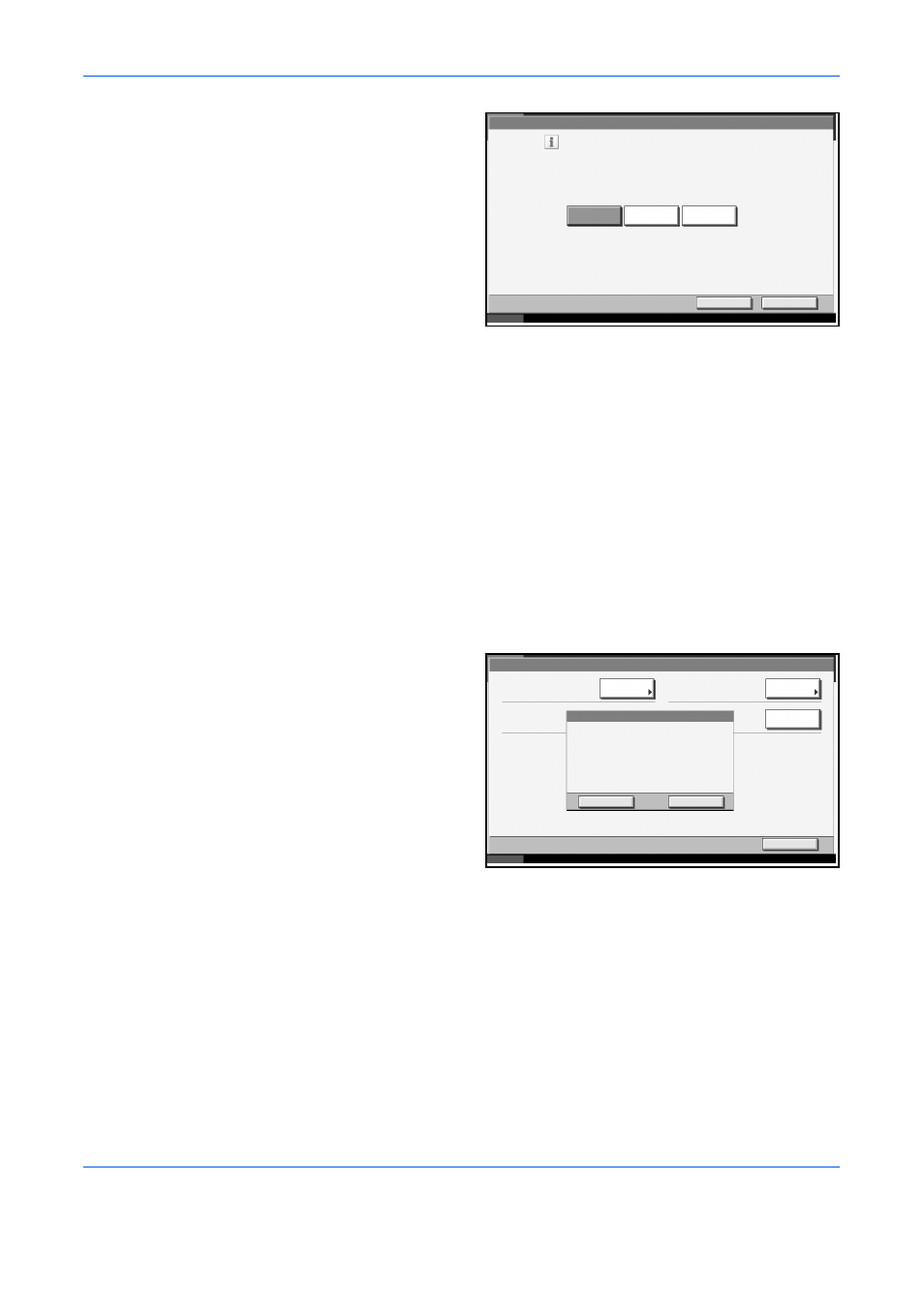
Systemmenü
6-66
BEDIENUNGSANLEITUNG
3
Tippen Sie auf [Aus],
[Ein(Niedr.)] oder
[Ein(Hoch)].
4
Tippen Sie auf [OK].
Autom. Reinigen Ladeeinh.
Wenn auf den Drucken oder eingescannten Daten schwarze Streifen
erscheinen, führen Sie eine automatische Reinigung des Vorlageneinzugs
durch.
Wenn am Ende des Papiers keine schwarze Linie erscheint (Rand), siehe
Schwarzlinienkorrektur auf Seite 6-64 oben.
1
Drücken Sie die Taste Systemmenü.
2
Tippen Sie auf [T], [Einstellungen/Wartung] und dann auf [Ausführen] in
Autom. Reinigen Ladeeinh.
3
Tippen Sie auf [Ja].
Die automatische
Reinigung der
Haupt-Ladeeinheit
beginnt und dauert
rund 45 Sekunden.
4
Nachdem die Reinigung abgeschlossen ist, kehren Sie zur Anzeige
Einstellungen/Wartung zurück.
Displayhelligkeit
Sie können die Helligkeit des Touch Panels einstellen.
1
Drücken Sie die Taste Systemmenü.
2
Tippen Sie auf [T], [Einstellungen/Wartung] und [Ändern] in Display-
Helligkeit.
Einstellungen/Wartung - Schwarzlinienkorrektur
Abbrechen
OK
Status
10/5/2006 10:10
Sichtbarkeit von feine, schwarzen Linien auf
gescannten Bildern verringern.
*Die Sichtbarkeit von kleinen Zeichen nimmt ab.
Aus
Ein(Niedr.)
Ein(Hoch)
System
Ändern
Ja
Schließen
Status
10/5/2006 10:10
Die Ladeeinheit wird gereinigt.
Sind Sie sicher?
Ändern
Ausführen
Nein
Netzwerk:
Parallel:
Seriell: